Дошло је до непознате грешке (0к80092013) - иТунес Сторе на Виндовс 10
Ако наиђете на грешку иТунес Сторе-а 0к80092013(iTunes Store error 0x80092013) док покушавате да преузмете или репродукујете садржај са иТунес-а на свом Виндовс 10 рачунару(iTunes on your Windows 10 computer) , онда је овај пост намењен да вам помогне. У овом посту ћемо идентификовати могуће узроке, као и пружити најприкладнија решења која можете покушати да вам помогнемо да отклоните овај проблем.
Када наиђете на овај проблем. добићете следећу целу поруку о грешци;
iTunes could not connect to the iTunes Store. An unknown error occurred (0x80092013).
Make sure your network connection is active and try again.
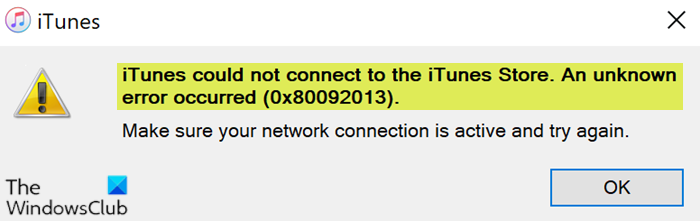
Грешка се може појавити или зато што датум и време нису исправно подешени, можда користите застарелу верзију иТунес-а или подешавања заштитног зида могу блокирати преузимање иТунес-а. Такође, ако користите ВПН(VPN) за своју интернет везу, то такође може бити један од вероватних криваца.
Грешка иТунес Сторе-а 0к80092013
Ако сте суочени са овим проблемом, можете испробати наша препоручена решења у наставку без посебног редоследа и видети да ли то помаже да се проблем реши.
- Подесите(Set) тачан датум и време на рачунару са оперативним системом Виндовс 10
- Ажурирајте или инсталирајте најновију верзију иТунес-а
- Покрените алатку за решавање проблема са мрежом
- Додајте(Add) иТунес на листу изузетака Антивируса(AntiVirus Exception)
- Онемогућите безбедност и ВПН(VPN) софтвер треће стране (ако је применљиво).
Хајде да погледамо опис процеса који се односи на свако од наведених решења.
1] Подесите(Set) тачан датум и време на рачунару са оперативним системом Виндовс 10
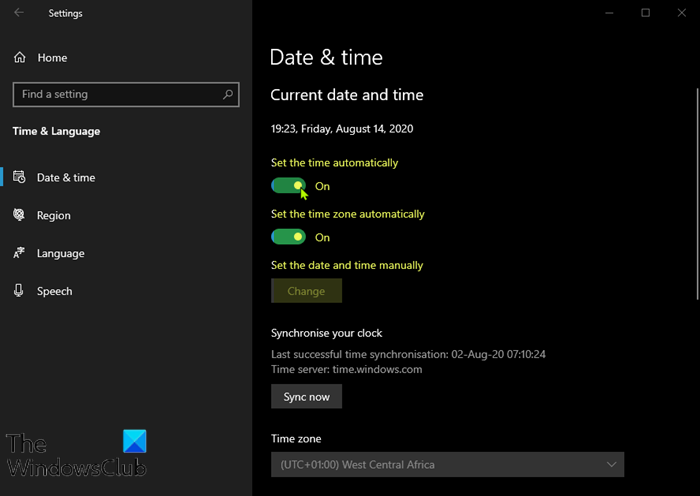
Ово решење подразумева да покушате да правилно подесите време и датум на рачунару и видите да ли ће грешка иТунес Сторе-а 0к80092013(iTunes Store error 0x80092013) бити решена.
Ево како:
- Притисните комбинацију тастера Windows key + Iпокренули апликацију Подешавања(launch the Settings app) .
- Кликните да бисте отворили одељак Време и језик .(Time & Language)
- Идите на картицу Датум и време(Date & time) на левом навигационом менију.
- На картици Датум и време(Date & Time) уверите се да су датум и време на рачунару исправно подешени. Ако време није тачно, можете покушати да укључите или искључите опцију Подеси време аутоматски(Set time automatically option) , у зависности од тренутног стања.
- Да бисте променили датум, у оквиру Датум(Date) кликните на дугме падајућег менија да бисте пронашли тренутни месец у календару, а затим кликните на тренутни датум.
- Да бисте променили време, у оквиру Време(Time) кликните на сат, минуте или секунде које желите да промените, а затим померајте вредности док се не одредите за ону која је тачна према вашој временској зони.
- Када завршите са променом подешавања времена, кликните на ОК(OK) .
Алтернативно, ако подешавање времена и датума преко апликације Подешавања(Settings) не реши проблем, можете покушати да подесите време и датум преко контролне табле(Control Panel) . Подешавања су слична, али сада можете да подесите своје време да се синхронизује са временом на Интернету.
Ево како:
- Притисните тастер Виндовс + Р. У дијалогу (Windows)Покрени(Run) откуцајте цонтрол(control) и притисните Ентер.
- Након што се контролна табла(Control Panel) отвори, промените приказ у велике или мале(Small) иконе и идите надоле кроз прозор да бисте отворили опцију Датум и време .(Date and Time)
- На картици Датум(Date) и време(Time) кликните на дугме Промени датум и време(Change date and time) на врху и можете га подесити овде.
Алтернативно, можете изабрати да синхронизујете време са сервером времена на мрежи пратећи ове кораке.
- Идите на картицу Интернет Тиме(Internet Time) у прозору Датум и време.
- Кликните на Промени подешавања.(Change settings.)
- Означите поље поред опције Синхронизуј са Интернет сервером времена .(the Synchronize with an Internet time server)
- Кликните на дугме Ажурирај одмах(Update now) .
- Кликните на ОК(OK) > Аппли(Apply) > ОК(OK) и затворите Цонтрол Панел.
Сада можете да проверите да ли се порука о грешци и даље појављује. Ако јесте, покушајте са следећим решењем.
2] Ажурирајте(Update) или инсталирајте најновију верзију иТунес-а
Истрагом је откривено да је грешка иТунес Сторе(Store) -а 0к80092013 прилично честа на старијим верзијама иТунес-а. Многи погођени корисници су потврдили да је проблем решен након што су ажурирали своју иТунес инсталацију на најновију верзију.
3] Покрените алатку за решавање проблема са мрежом
Покрените Нетворк Троублесхоотер и видите да ли вам то одговара.
4] Додајте(Add) иТунес на листу изузетака АнтиВирус(AntiVirus Exception) (ако је применљиво)
Ово решење једноставно подразумева да додате иТунес на листу искључења(add iTunes to the Exclusion list) антивирусног програма који користите. Погледајте АВ приручник за упутства ако не користите Виндовс Дефендер(Windows Defender) .
5 ] Онемогућите(] Disable 3rd) безбедност и ВПН(VPN) софтвер треће стране
Заштитни зид и антивирусни програми су важни за безбедност вашег система, али понекад ови програми могу да ометају Виндовс 10(Windows 10) и изазову појаву ове грешке. У овом случају, да бисте решили овај проблем, мораћете да онемогућите или уклоните антивирусни програм треће стране(remove the third-party antivirus program) са рачунара.
ВПН клијент или прокси сервер(VPN client or a Proxy server) такође могу да изазову ову грешку због неке врсте сметњи које на крају блокирају комуникацију између ваше Виндовс 10(Windows 10) клијентске машине и иТунес Сторе(Store) -а . У овом случају, можете покушати да деинсталирате свој ВПН софтвер преко аплета Програми и функције(uninstalling your VPN software via the Programs and Features applet) у оперативном систему Виндовс 10 или уклоните било који прокси сервер са рачунара и видите да ли то решава проблем.
Hope something here helps you!
Related posts
Поправи иТунес грешку код 5105, Ваш захтев се не може обрадити
Поправи иТунес има неважећу грешку у потпису на Виндовс 10
Мицрософт Сурфаце Еарбудс вс Аппле АирПодс: Шта је боље?
Како користити Сурфаце уређај са иПхоне-ом, иЦлоуд-ом и иТунес-ом
Како користити Аппле иЦлоуд на рачунару са оперативним системом Виндовс 11/10
Како да видите сачуване ВиФи лозинке на Виндовс, мацОС, иОС и Андроид
10 најбољих Андроид емулатора за Виндовс и Мац
Како да поправите Мац камеру која не ради
Како да поправите иПхоне 7 или 8 да се не искључује
Како снимити ВхатсАпп видео и гласовне позиве?
5 начина да поправите Сафари се неће отворити на Мац-у
Како да погледате ЛинкедИн веб локацију за десктоп рачунаре са вашег Андроид/иОС-а
МацБоок се стално смрзава? 14 начина да то поправите
Поправите иТунес да се сам отвара
Поправи иЦлоуд грешку 0к8007017Б на Виндовс 10
Решите проблеме са мацОС Биг Сур-ом (решено 13 проблема)
Поправите да уређај прикључен на систем не функционише
11 најбољих софтвера за уређивање звука за Мац (2022)
Како дозволити приступ камери на Снапцхату
Како да пресликате свој Андроид или иПхоне екран на Цхромецаст
